ویندوز یکی از بهترین سیستم عامل های موجود می باشد که بسیاری از ایرانیان از آن استفاده می کنند.
این سیستم عامل دارای قابلیت های بیشماری می باشد. یکی از جذاب ترین قابلیت های ویندوز قابلیت شخصی سازی آن می باشد.
یکی از قسمت های ویندوز که قابلیت شخصی سازی دارد pointer یا آیکون های فلش موس آن می باشد.
در این مطلب به آموزش چگونگی تغییر آیکون های مربوط به پوینتر می پردازیم.
تغییر آیکون فلش موس (pointer) :
مسیر طی شده: windows 10>>personalize>>themes>>mouse pointer settings
یا: control panel>>mouse>> pointers
در ویندوز ۱۰ ابتدا بر روی دسکتاپ کلیک راست کرده و روی personalize کلیک کنید.
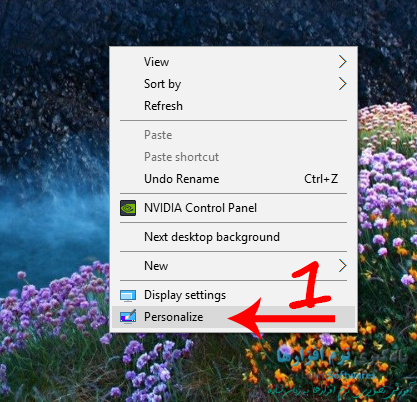
سپس از سمت چپ themes را انتخاب کنید و از سمت راست از قسمت related settings روی mouse pointer settings کلیک کنید تا تنظیمات مربوط به موس باز شوند.
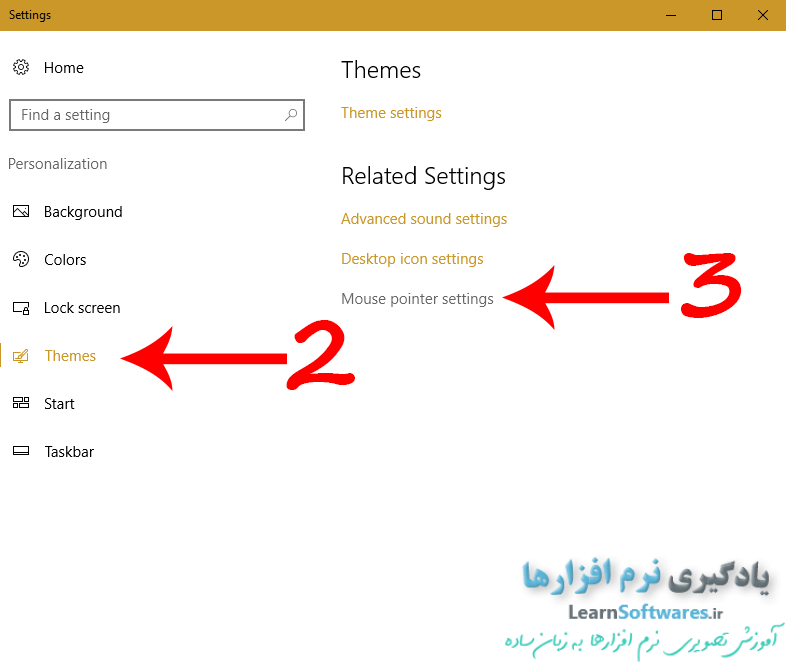
در نسخه های قدیمی تر ویندوز و همچنین ویندوز ۱۰ می توانید وارد کنترل پنل شده و گزینه mouse را انتخاب کنید تا به همان پنجره تنظیمات موس هدایت شوید.
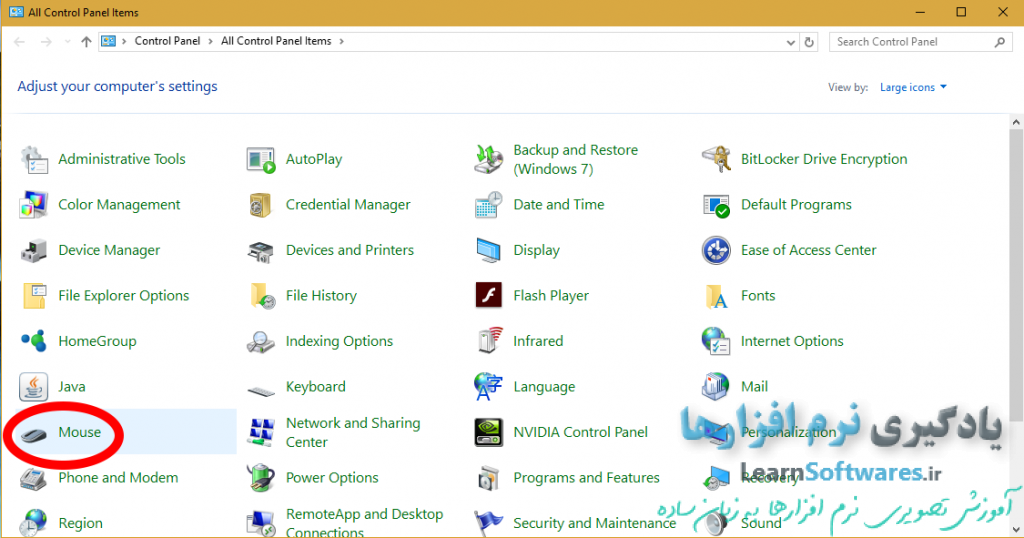
تغییر دسته آیکون های موس:
حال روی تب pointers کلیک کنید.
در قسمت scheme نوار کشویی وجود دارد که انواع دسته آیکون های مربوط به ویندوز در آن قرار دارند. شما می توانید از این قسمت دسته آیکون های مورد نظر خود را انتخاب کنید.
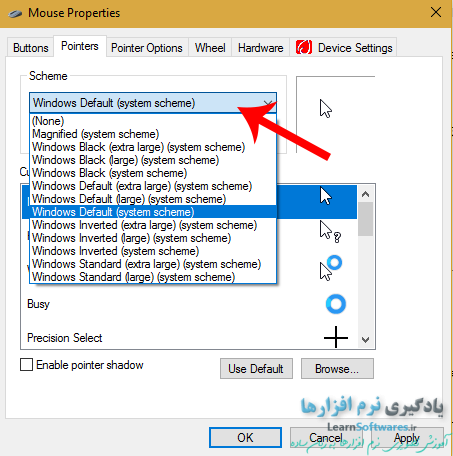
تغییر هر یک از آیکون های دلخواه موس:
همچنین در قسمت پایین (customize) لیستی از آیکون ها نمایش داده شده است که می توانید با انتخاب هرکدام از آن ها و کلیک بر روی browes مسیر آیکون دلخواه خود را برای جایگزینی مشخص کنید.
این آیکون باید دارای فرمت ثابت .cur یا فرمت انیمیشنی .ani باشد. نرم افزارهای مخصوص ساخت این نوع فرمت ها در اینترنت وجود دارند.
پس از جایگزینی با زدن apply و بعد ok تنظیمات شما اعمال خواهند شد.
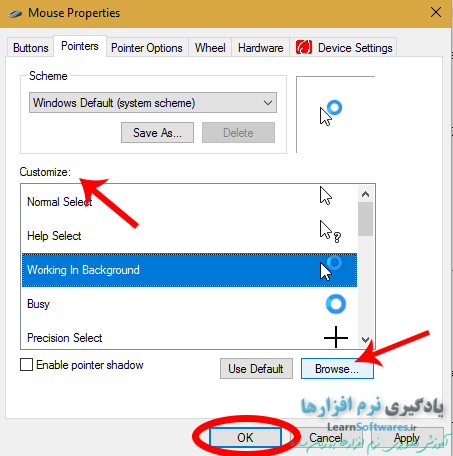
همچنین با کلیک روی دکمه use default آیکون ساده مربوط به قسمت انتخاب شده جایگزین می شود.
برای آشنایی با ارور Not Responding و روش های رفع هنگ برنامه های ویندوز اینجا کلیک کنید…








































